Il WiFi è una rete wireless che utilizza segnali in radiofrequenza e può formare una connessione tra due dispositivi. Il WiFi è oggi ampiamente utilizzato nelle case, nei centri commerciali e nelle aziende. Non possiamo negare che abbia davvero portato comodità nelle nostre vite. Tuttavia, ricordare la password sembra un problema eterno per noi. Potresti incontrare molte situazioni diverse e confuse durante il processo di connessione, quindi offriremo modi pratici e raccomanderemo strumenti utili per aiutarti collega l'iPhone al Wi-Fi in diverse condizioni.
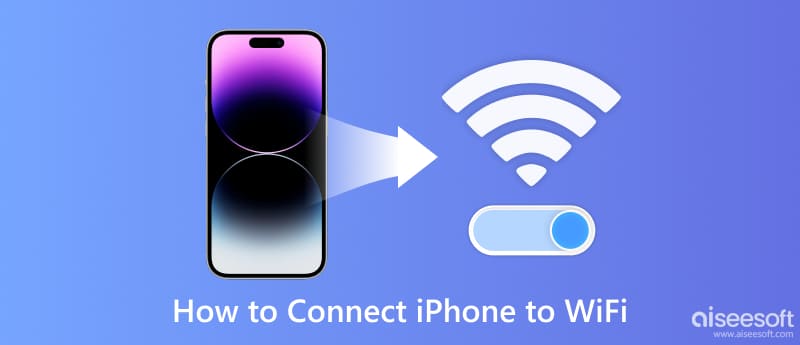
Devi solo seguire alcuni semplici passaggi per connettere il tuo iPhone a un WiFi visibile o nascosto. Basta seguire la guida dettagliata di seguito.
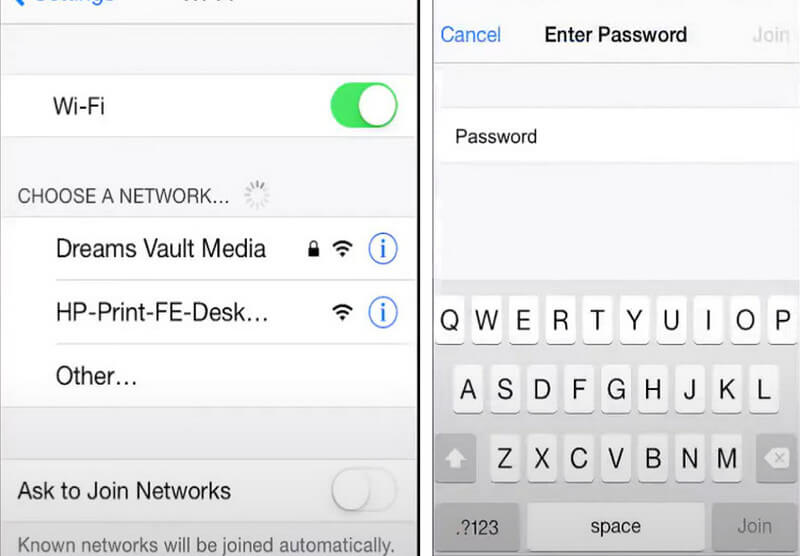
Ora il tuo iPhone è connesso al WiFi e puoi accedere a qualsiasi sito Web di cui hai bisogno.
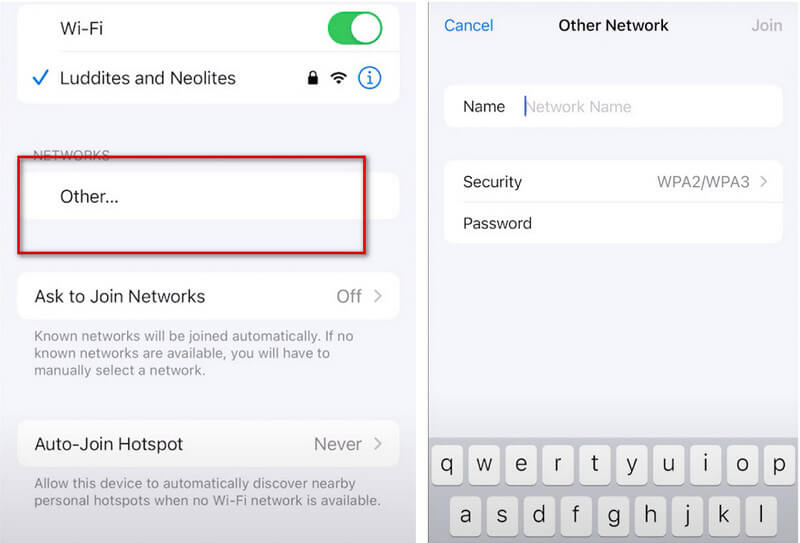
Se desideri connettere il tuo iPhone al WiFi senza password, puoi scegliere la condivisione WiFi. Prima della condivisione, devi assicurarti che sia il tuo dispositivo che quello del condivisore siano aggiornati a iOS 11 o versioni successive e che l'indirizzo email del tuo ID Apple sia aggiunto ai contatti del dispositivo del condivisore.
Inoltre, dovresti assicurarti che il tuo dispositivo sia vicino a quello del condivisore.
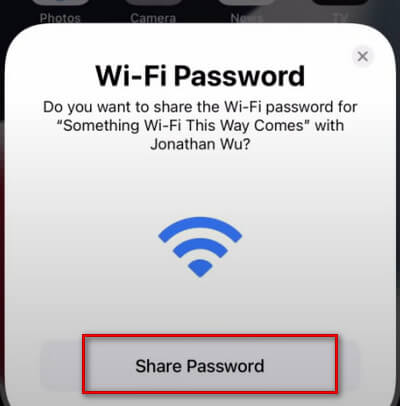
Quindi il tuo dispositivo riceverà la password e potrai connetterti a quella rete WiFi.
Se dimentichi la password, ti consigliamo vivamente Aiseesoft Gestione password per iPhone. Può scansionare e trovare le tue password importanti salvate sul tuo telefono ed esportare qualsiasi account e password in un file CSV. Puoi conservare questo file nel caso in cui desideri condividere le tue password con altri o modificarle quando necessario. Inoltre, le tue password verranno ripristinate sul tuo dispositivo iOS. In questo modo, non dovrai digitare la tua password ogni volta che accedi al tuo account.
Sicuro al 100%. Nessuna pubblicità.
Sicuro al 100%. Nessuna pubblicità.
Qui ti forniremo istruzioni dettagliate per assicurarti un utilizzo regolare.
Potrebbero essere necessarie impostazioni aggiuntive e inserire la password della schermata di blocco dell'iPhone per ottenere il telefono e fidarsi di questo computer.
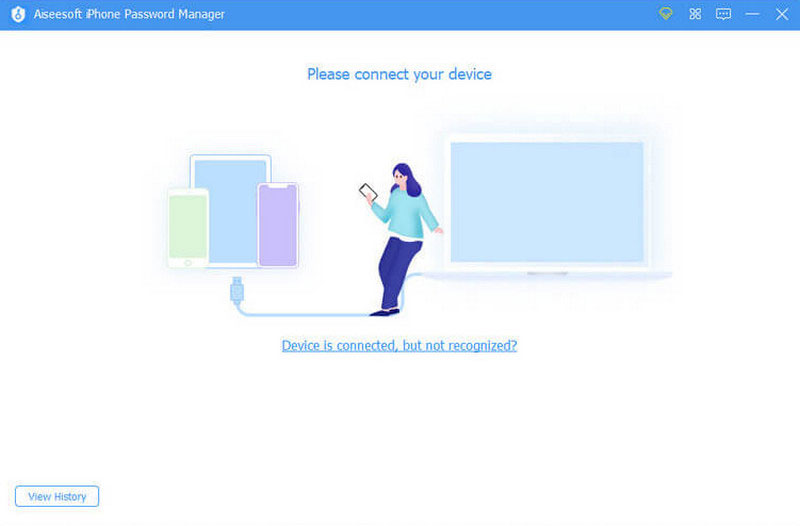
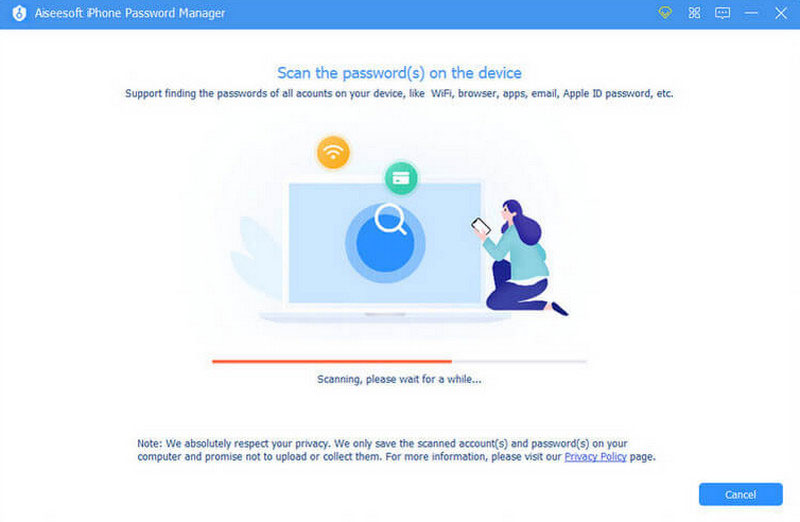
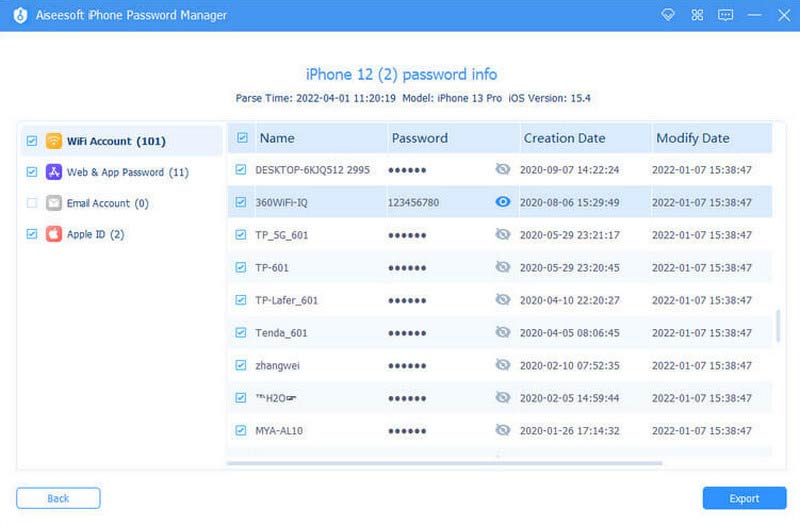
A volte potresti non riuscire a connettere l'iPhone al WiFi e le ragioni possono variare. È facile da riparare. Offriamo alcuni suggerimenti per aiutarti a risolvere questo problema da diversi aspetti, seguili e ripristina la connessione WiFi del tuo iPhone.
Il modo più semplice è riavviare il tuo iPhone. Aiuta a ripulire e aggiornare il tuo iPhone.
A volte, un problema minore può influire sulla connessione WiFi dell'iPhone. Puoi risolverlo riavviando il WiFi.
Una grande quantità di dati a volte può rendere difficile per il tuo dispositivo risolverli. Possiamo cancellare la rete per aggiornare il sistema. Tuttavia, devi ricordare la tua password in anticipo per evitare di non essere in grado di connettere nuovamente l'iPhone al WiFi.
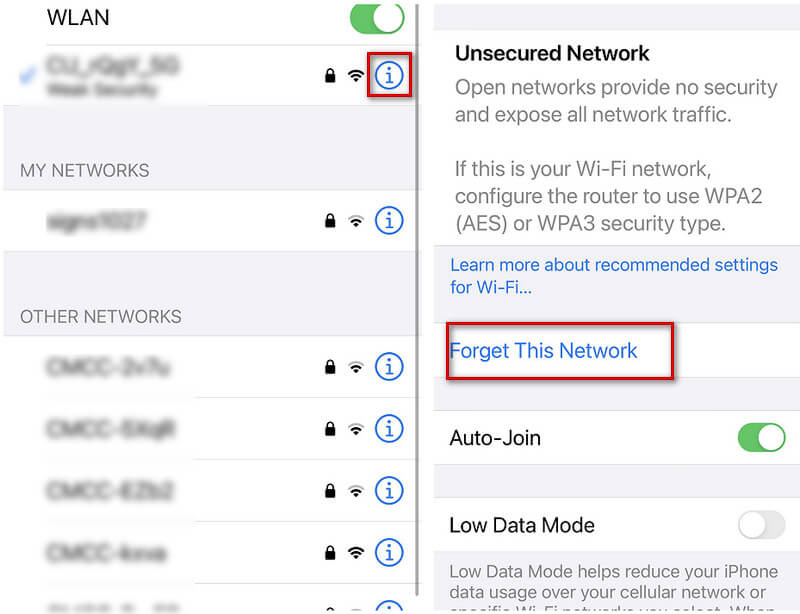
Problemi di sistema complessi possono essere difficili da affrontare. Possiamo ripristinare tutte le impostazioni di rete in quel momento invece di soffermarci su questioni complesse.
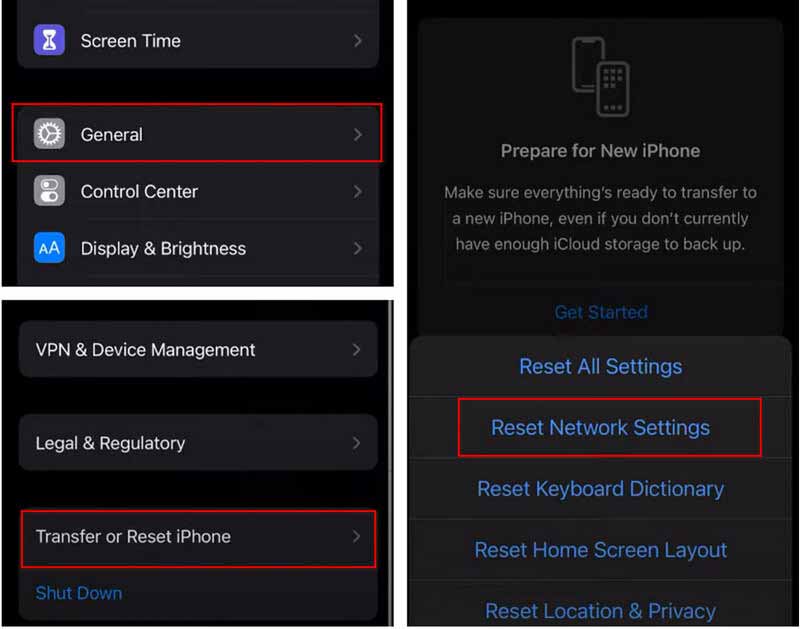
Se hai provato tutti i nostri metodi consigliati sopra, ma non riesci ancora a connettere l'iPhone al WiFi, puoi provare a ripristinare lo stato normale del tuo iPhone. Noi raccomandiamo FoneLab iOS System Recovery a te. Può aiutarti a riparare il tuo sistema iOS in vari scenari. Devi connettere il telefono al PC; questo strumento aiuterà a rilevare il tuo dispositivo. Verrà offerta una guida dettagliata per indirizzarti a riparare il sistema se deve essere riparato. Inoltre, garantiamo la sicurezza dei tuoi dati.
Ecco i passaggi.
Sicuro al 100%. Nessuna pubblicità.
Sicuro al 100%. Nessuna pubblicità.
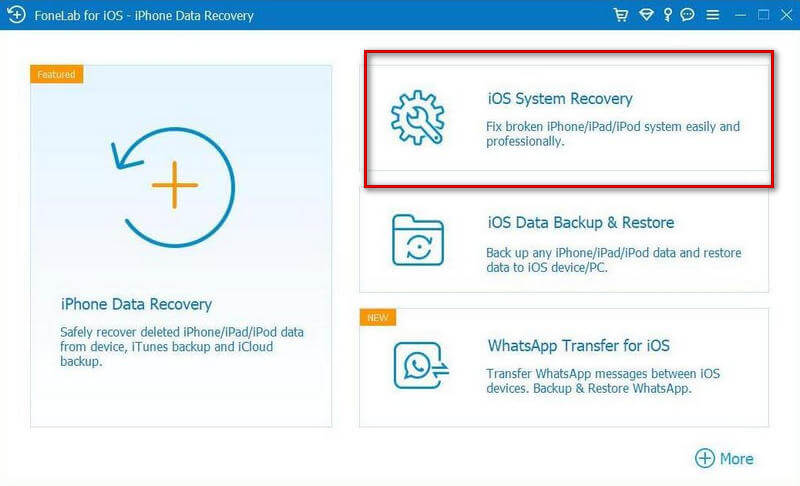
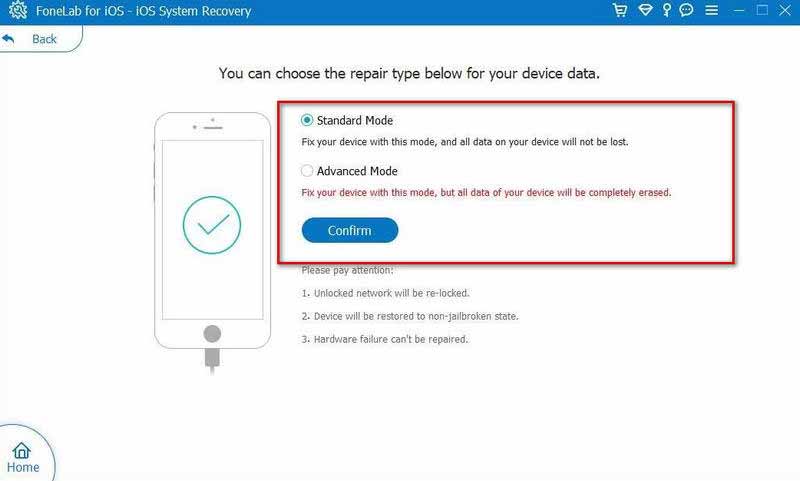
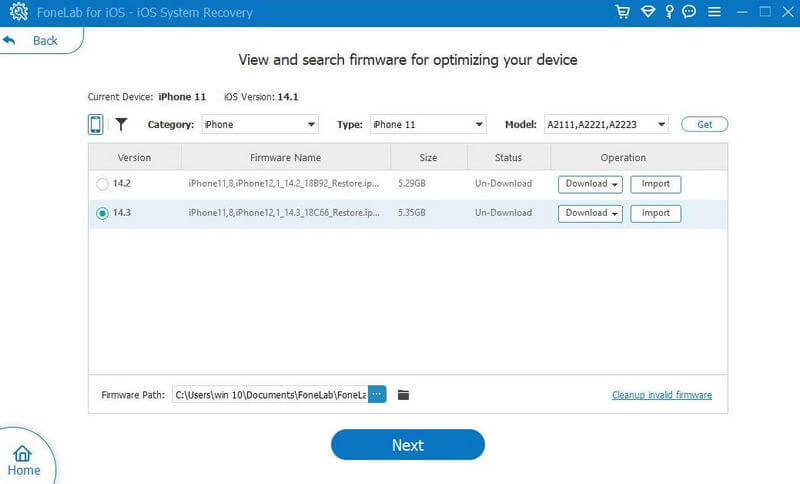
Se i metodi di cui sopra non funzionano, prova a contattare i funzionari Apple per chiedere aiuto.
Perderò qualcosa se resetto le impostazioni di rete sul mio iPhone?
Il ripristino della rete è un processo che può aiutarti a risolvere i problemi di connessione. Non causerà alcuna perdita di dati e nessun video o foto verrà eliminato durante il ripristino. Il ripristino della rete riporta tutte le impostazioni relative alla rete al loro stato originale.
Perché il mio iPhone dice sicurezza debole quando è connesso al WiFi?
Questo messaggio indica sempre che la sorgente Wi-Fi a cui ti stai connettendo non utilizza le ultime protezioni di sicurezza. La rete potrebbe esporre le tue informazioni private. Per risolvere questo problema, dovresti aggiornare le impostazioni del tuo router WiFi per soddisfare lo standard di sicurezza.
Come faccio a sapere se sono connesso al WiFi?
Un'icona WiFi apparirà nell'angolo in basso a destra dello schermo se sei connesso al WiFi. Inoltre, puoi passare alle impostazioni di rete e WiFi del tuo telefono e la rete WiFi sarà contrassegnata come collegato.
Come connettere i telefoni Android al WiFi senza password?
Devi solo premere il WPS sul router e scegli Impostazioni WiFi. rubinetto Connesso con. Quindi apparirà un popup che ti indurrà a premere il pulsante WPS sul router. Devi premerlo entro 30 secondi. Altrimenti, devi ripetere il processo. Infine, il tuo telefono si connetterà al WiFi senza alcuna password.
Conclusione
Al giorno d'oggi, il WiFi è ovunque nelle nostre vite. Seguono anche molti problemi. Ti abbiamo fornito le istruzioni più utili per aiutarti a risolvere il tuo Problemi di connessione dell'iPhone. Che tu abbia dimenticato la password o che tu abbia problemi con il tuo dispositivo, abbiamo trovato le migliori soluzioni per te! Lascia il tuo commento qui sotto e partecipa alla nostra discussione.

iPhone Password Manager è un ottimo strumento per trovare tutte le password e gli account salvati sul tuo iPhone. Può anche esportare ed eseguire il backup delle password.
Sicuro al 100%. Nessuna pubblicità.
Sicuro al 100%. Nessuna pubblicità.